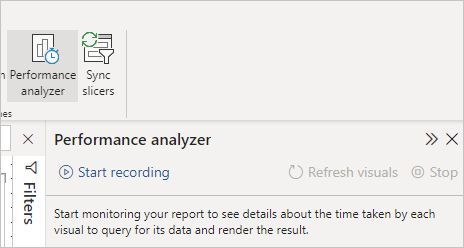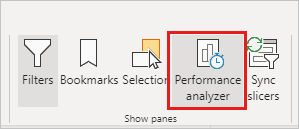Nota
O acesso a esta página requer autorização. Pode tentar iniciar sessão ou alterar os diretórios.
O acesso a esta página requer autorização. Pode tentar alterar os diretórios.
APLICA-SE A: Serviço Power BI do Power BI Desktop
No Power BI Desktop, você pode descobrir o desempenho de cada um dos seus elementos de relatório, como visuais e fórmulas DAX. Usando o Analisador de Desempenho, você pode ver e registrar logs que medem o desempenho de cada um dos elementos de relatório quando os usuários interagem com eles e quais aspetos de seu desempenho consomem mais (ou menos) recursos.
O Analisador de Desempenho inspeciona e exibe a duração necessária para atualizar ou atualizar todos os elementos visuais iniciados pelas interações do usuário. Ele também apresenta as informações para que você possa visualizar, detalhar ou exportar os resultados. O Analisador de Desempenho pode ajudá-lo a identificar elementos visuais que afetam o desempenho de seus relatórios e identificar o motivo do impacto.
Exibir o painel Analisador de Desempenho
No Power BI Desktop, selecione o separador Otimizar e, em seguida, selecione Analisador de Desempenho para exibir o painel Analisador de Desempenho.
Uma vez selecionado, o Analisador de Desempenho é exibido em seu próprio painel à direita da tela do relatório.
Usar o Analisador de Desempenho
O Analisador de Desempenho mede o tempo de processamento (incluindo o tempo para criar ou atualizar um visual) necessário para atualizar elementos de relatório iniciados como resultado de qualquer interação do usuário que resulte na execução de uma consulta. Por exemplo, ajustar uma segmentação de dados requer que o visual da segmentação de dados seja modificado, que uma consulta seja enviada ao modelo de dados e que os visuais afetados sejam atualizados como resultado das novas configurações.
Para que o Performance Analyzer comece a gravar, selecione Iniciar gravação.
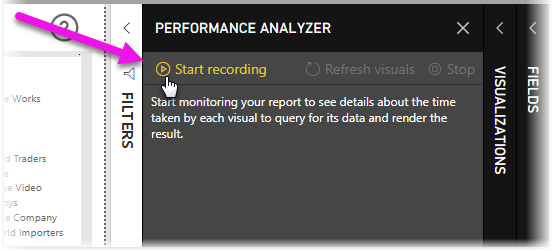
Todas as ações executadas no relatório são exibidas e registradas no painel Analisador de Desempenho, na ordem em que o visual é carregado pelo Power BI. Por exemplo, talvez você tenha um relatório que os usuários disseram que leva muito tempo para ser atualizado, ou certos elementos visuais em um relatório levam muito tempo para serem exibidos quando um controle deslizante é ajustado. O Analisador de Desempenho pode dizer qual visual é o culpado e identificar quais aspetos do visual estão levando mais tempo para serem processados.
Depois de iniciar a gravação, o botão Iniciar gravação fica acinzentado (inativo, uma vez que você já começou a gravar) e o botão Parar está ativo.
O Performance Analyzer coleta e exibe as informações de medição de desempenho em tempo real. Sempre que você seleciona um visual, move uma segmentação de dados ou interage de qualquer outra forma, o Analisador de Desempenho exibe imediatamente os resultados de desempenho em seu painel.
Se o painel tiver mais informações do que as que podem ser exibidas, uma barra de rolagem será exibida para navegar até informações adicionais.
Cada interação tem um identificador de seção no painel, descrevendo a ação que iniciou as entradas de log. Na imagem seguinte, a interação foi que os usuários mudaram uma segmentação de dados.
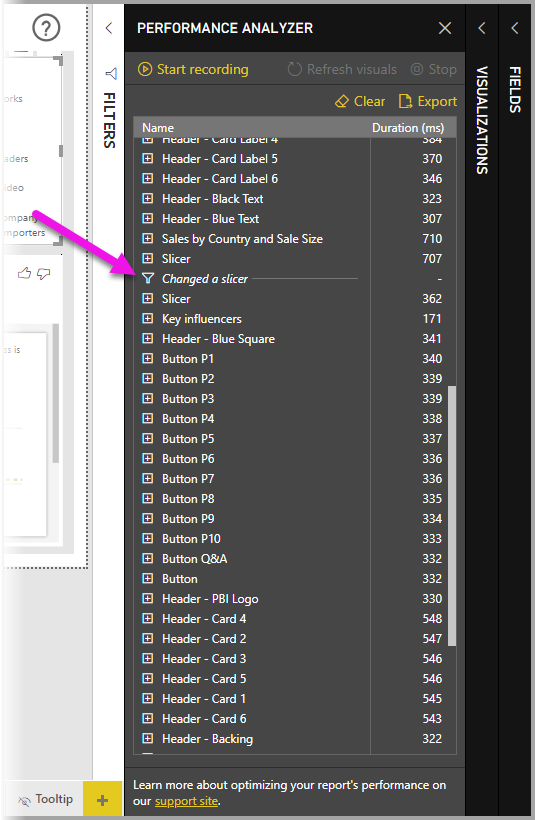
As informações de log de cada visual incluem o tempo gasto (duração) para concluir as seguintes categorias de tarefas:
- Consulta DAX - Se uma consulta DAX foi necessária, esse é o tempo entre o envio visual da consulta e o retorno dos resultados pelo Analysis Services.
- Exibição visual - Este é o tempo necessário para o visual desenhar na tela, incluindo o tempo necessário para recuperar quaisquer imagens da web ou geocodificação.
- Outros - Este é o tempo exigido pelo visual para preparar consultas, aguardar a conclusão de outros elementos visuais ou executar outro processamento em segundo plano.
- Parâmetros avaliados (visualização) - Este é o tempo gasto avaliando os parâmetros de campo dentro de um visual. Saiba mais sobre parâmetros de campo (visualização).
Os valores de Duração (ms) indicam a diferença entre um carimbo de data/hora de início e fim para cada operação. A maioria das operações visuais e de tela é executada sequencialmente em um único thread da Interface do Usuário, que é compartilhado por várias operações. As durações relatadas incluem o tempo gasto na fila enquanto outras operações são concluídas. O exemplo do Performance Analyzer no GitHub e sua documentação associada fornecem detalhes sobre como os visuais consultam dados e renderizam.

Depois de interagir com os elementos do relatório que deseja medir com o Analisador de Desempenho, você pode selecionar o botão Parar . As informações de desempenho permanecem no painel depois que você seleciona Parar para você analisar.
Para limpar as informações no painel Analisador de Desempenho, selecione Limpar. Todas as informações são apagadas e não são salvas quando você seleciona Limpar. Para saber como salvar informações em logs, consulte a seção a seguir.
Gorjeta
Quando o Power BI processa consultas e seus metadados associados, o processamento da consulta pode ser afetado pela complexidade do esquema, pelo número de tabelas no(s) banco(s) de dados, pela complexidade das relações entre elas e pelo número de restrições de chave estrangeira nas tabelas. Tal complexidade pode resultar em atrasos iniciais na devolução ou renderização de um relatório.
Visuais refrescantes
Você pode selecionar Atualizar visuais no painel Analisador de desempenho para atualizar todos os elementos visuais na página atual do relatório e, assim, fazer com que o Analisador de desempenho reúna informações sobre todos esses elementos visuais.
Você também pode atualizar visuais individuais. Quando o Performance Analyzer estiver gravando, você poderá selecionar Analisar este visual, localizado no canto superior direito de cada visual, para atualizá-lo e capturar suas informações de desempenho.
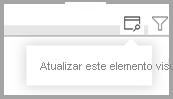
Salvar informações de desempenho
Você pode salvar as informações que o Performance Analyzer cria sobre um relatório selecionando o botão Exportar . Selecionar Exportar cria um arquivo de .json com informações do painel Analisador de Desempenho.
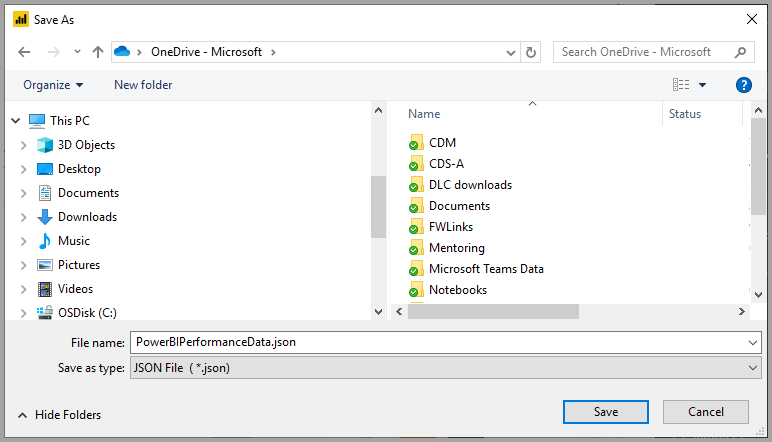
Conteúdos relacionados
Para obter mais informações sobre o Power BI Desktop e como começar, consulte os seguintes artigos.
- O que é o Power BI Desktop?
- Visão geral da consulta com o Power BI Desktop
- Origens de dados no Power BI Desktop
- Conectar-se a dados no Power BI Desktop
- Formatar e combinar dados com o Power BI Desktop
- Tarefas comuns de consulta no Power BI Desktop
Para obter informações sobre o exemplo do Analisador de Desempenho, consulte os recursos a seguir.